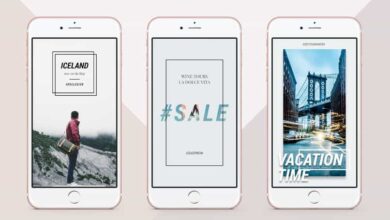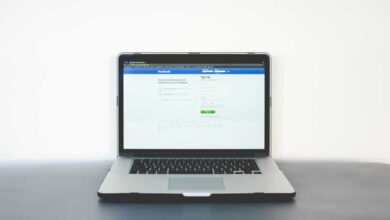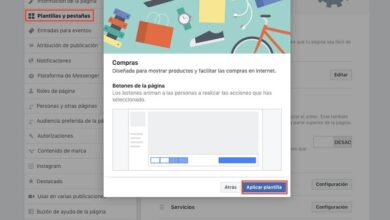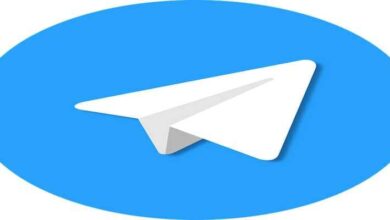Comment activer Pip ou Picture-in-Picture pour YouTube dans Firefox et Chrome

Découvrez la nouvelle façon de regarder des vidéos sans vous soucier de manquer un détail lorsque vous quittez l’écran YouTube pour faire autre chose. PiP sera l’option idéale pour vous, découvrez comment activer cette option dans Firefox et Chrome.
Qu’est-ce que PiP ou Picture-in-Picture?

Picture-in-picture est cette fonction qui est incluse dans certains téléviseurs, téléphones ou ordinateurs qui vous permet de profiter du contenu simultanément .
Dans le cas des téléviseurs, il est possible de visualiser une chaîne de télévision sur l’écran tandis que d’un côté sur un écran flottant ou plus petit, il y a une autre chaîne différente. Il faut tenir compte du fait que ce processus sera effectué en plaçant l’écran flottant ou secondaire au-dessus de l’écran principal.
Bien entendu, seul le son de la chaîne de télévision qui apparaît sur l’écran principal sera entendu pour éviter une certaine confusion entre les contenus observés.
Si vous avez des caméras de sécurité dans votre maison, vous pouvez regarder votre programme préféré sans négliger votre sécurité en utilisant la fonction PiP.
Dans le cas des ordinateurs, le problème est similaire, vous pouvez regarder du contenu simultanément sur des sites Web comme YouTube. En termes beaucoup plus simples, vous pouvez lire une vidéo sur l’écran flottant et en rechercher une autre sur le portail.
En revanche, l’activation de la fonction PiP permet de suivre le contenu que l’on voit lors de la lecture de ses commentaires.
De plus, il vous sera possible de continuer à regarder des vidéos pendant que vous utilisez régulièrement votre ordinateur. Par exemple, si vous regardez une vidéo et que vous souhaitez prendre des notes, vous pouvez ouvrir un document pour celle-ci et la fenêtre flottante apparaîtra sur le côté.
Cette fonction vous donne la liberté d’utiliser tous vos appareils , vous ne vous sentirez pas coincé dans une seule application mais vous pourrez les utiliser en même temps.
Comment activer Pip ou Picture-in-Picture pour YouTube dans Firefox et Chrome?
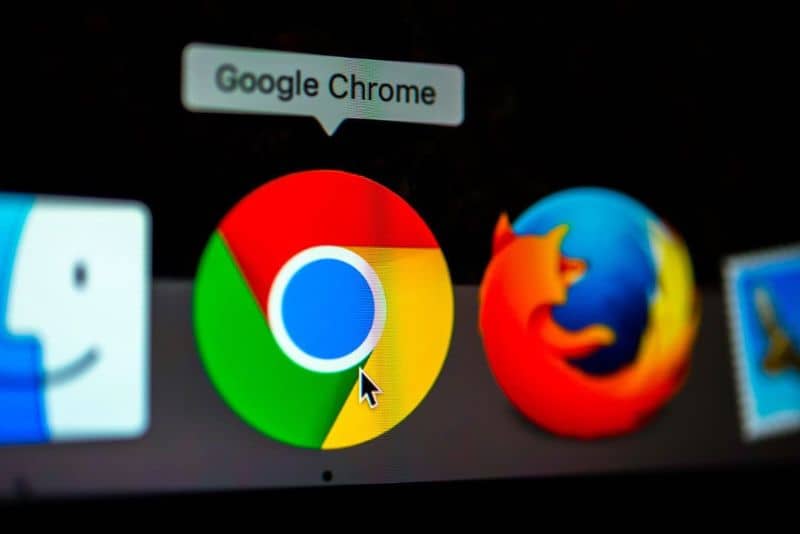
Vous avez sûrement remarqué que les appareils d’autres personnes ont cette fonction dont nous parlons activée, mais pour une raison quelconque, la vôtre ne l’a pas.
Alors maintenant, nous allons vous expliquer ce dont vous avez besoin pour activer le mode PiP dans vos navigateurs Firefox et Google Chrome.
Firefox
Tout d’abord, gardez à l’esprit que vous devez avoir ce navigateur sur votre PC, pour cela vous pouvez télécharger et installer Mozilla Firefox dans sa dernière version. Ce que vous devez savoir, c’est que pour obtenir cette fonction dans votre navigateur Mozilla Firefox, il est nécessaire d’avoir des extensions. Cette fois, nous parlerons de deux extensions qui seront vos amis en termes de PiP. La première extension que vous pouvez utiliser est «Iridium pour YouTube» , c’est une extension exclusive pour Firefox que vous pouvez obtenir gratuitement.
Ce sera le complément parfait à ajouter à votre ordinateur car il inclura de nouvelles options dans le lecteur pour une opération plus personnalisée.
Lorsque vous l’installez, vous verrez un nouvel élément en bas du lecteur qui correspondra aux nouvelles fonctions que l’extension ajoute. Dans les vignettes des vidéos, nous aurons une option qui nous permettra de sélectionner à l’avance la lecture en mode PiP.
Vous pouvez également inverser la liste de lecture avec cette extension et manipuler l’écran flottant pour qu’il devienne l’écran principal à tout moment.
Une autre extension que vous pouvez utiliser dans Firefox est «Enhancer for YouTube» , de la même manière que l’extension précédente vous permet d’activer le Picture-in-Picture.
L’utilisation de Enhancer est très simple, il vous suffit de lire la vidéo que vous attendez de voir et de sélectionner l’option «image dans l’image» pour qu’elle soit lue sur un écran flottant.
L’extension vous permet d’apporter des modifications et des personnalisations pour gérer la manière dont votre lecteur affiche les vidéos avec plus de confort
Vous pouvez définir une qualité par défaut pour regarder les vidéos et créer une interface qui répond le mieux à vos besoins. De plus, avec la molette de la souris, vous contrôlez leur volume et leur vitesse de lecture.
Google Chrome
Si vous n’avez toujours pas ce navigateur sur votre ordinateur, vous pouvez télécharger et mettre à jour Google Chrome vers la dernière version. Bien qu’il soit bien connu que cette fonction a été exécutée en premier lieu pour Google Chrome, elle n’est souvent pas active dans le navigateur.
Qu’est ce que l’on peut faire? Pour activer cette fonction, vous devez vous rendre dans la barre de navigation Chrome et procéder à l’écriture «Chrome: // flags» .
Cela vous mènera à une page du logiciel de test, où vous pourrez rechercher la fonction «image dans l’image» . Vous verrez qu’à part s’il est par défaut, activé ou désactivé, en manipulant les options, vous pouvez activer son fonctionnement.
Vous savez comment lire les fichiers musicaux sur votre mobile avec YouTube Music? .